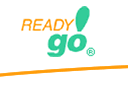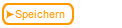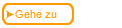Im Hauptfenster von Web Course Builder werden die von Ihnen erstellten Kapitel, Aufzählungsseiten und Elemente in Form einer Baumstruktur angezeigt. Sie können Ihren Kurs in diesem Fenster neu ordnen.
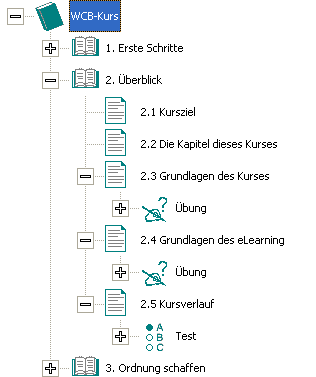
 Jedes Element lässt sich durch Drag & Drop an eine andere Stelle ziehen.
Jedes Element lässt sich durch Drag & Drop an eine andere Stelle ziehen.
 Wenn Sie eine Kapitelüberschrift verschieben, werden alle mit dem betreffenden Kapitel zusammenhängenden Elemente verschoben.
Wenn Sie eine Kapitelüberschrift verschieben, werden alle mit dem betreffenden Kapitel zusammenhängenden Elemente verschoben.
 Wenn Sie eine Aufzählungsseite verschieben, werden alle mit dieser Seite verbundenen Elemente verschoben.
Wenn Sie eine Aufzählungsseite verschieben, werden alle mit dieser Seite verbundenen Elemente verschoben.
 Sie können jedes interaktive Element auf eine andere Aufzählungsseite verschieben. Auf einer Aufzählungsseite darf ein Elementtyp nur einmal vorkommen. Wenn Sie beispielsweise ein Tell Me More-Element auf eine andere Aufzählungsseite verschieben möchten, darf diese noch kein Tell Me More-Element enthalten. Anderenfalls werden Sie gefragt, ob das vorhandene Element ersetzt oder der Vorgang abgebrochen werden soll.
Sie können jedes interaktive Element auf eine andere Aufzählungsseite verschieben. Auf einer Aufzählungsseite darf ein Elementtyp nur einmal vorkommen. Wenn Sie beispielsweise ein Tell Me More-Element auf eine andere Aufzählungsseite verschieben möchten, darf diese noch kein Tell Me More-Element enthalten. Anderenfalls werden Sie gefragt, ob das vorhandene Element ersetzt oder der Vorgang abgebrochen werden soll.
 Tipp Wenn Sie mitten in einem bereits vorhandenen Kapitel eine neue Aufzählungsseite einfügen möchten, erstellen Sie die Seite zunächst am Ende des Kapitels und verschieben Sie sie anschließend im Gliederungsfenster an die gewünschte Stelle.
Tipp Wenn Sie mitten in einem bereits vorhandenen Kapitel eine neue Aufzählungsseite einfügen möchten, erstellen Sie die Seite zunächst am Ende des Kapitels und verschieben Sie sie anschließend im Gliederungsfenster an die gewünschte Stelle.
|